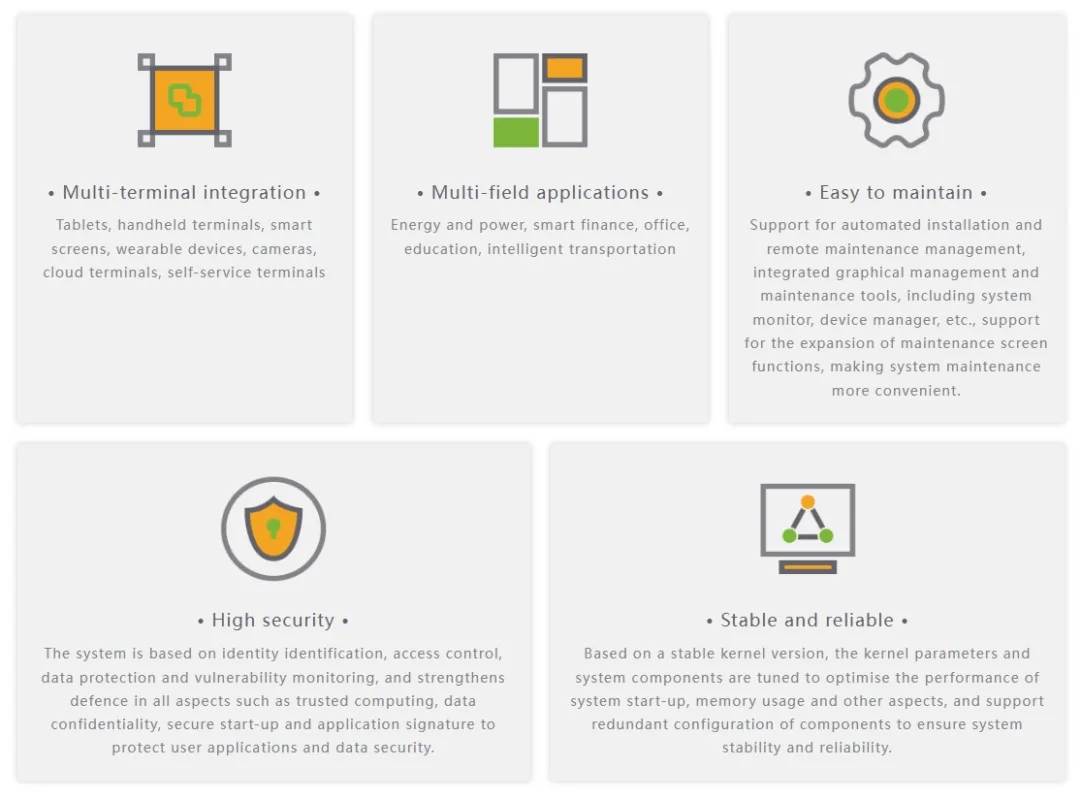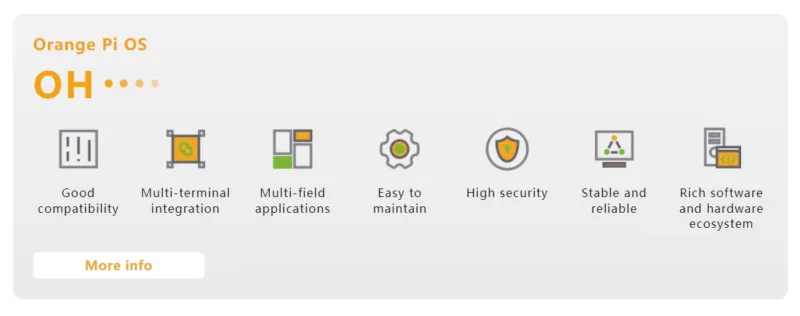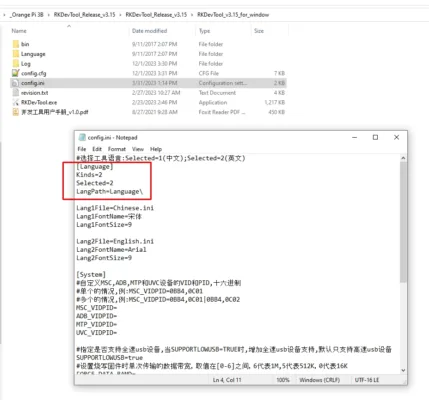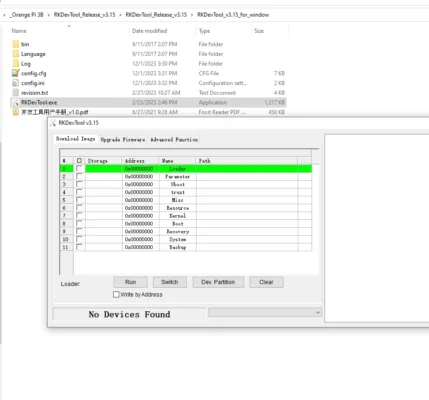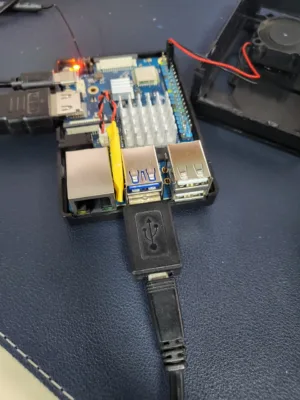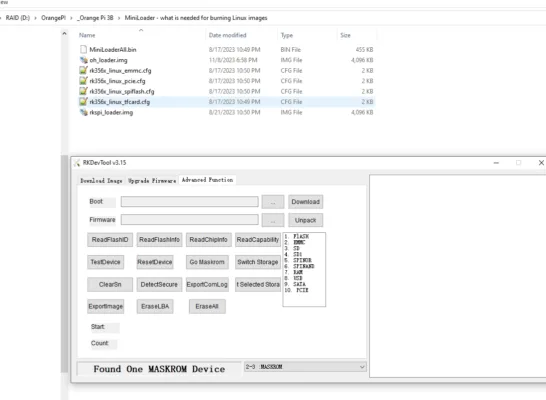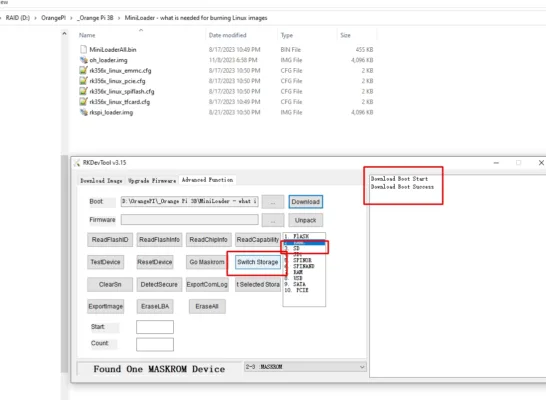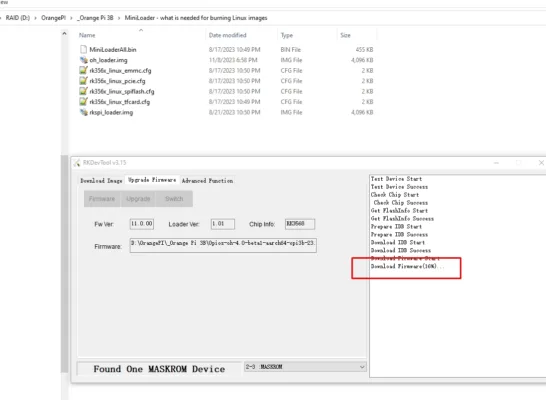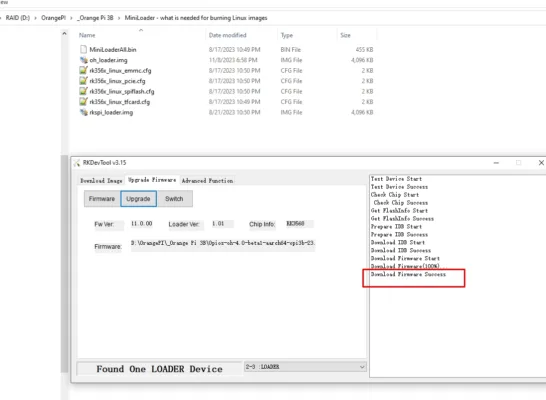Hướng dẫn
Cài đặt Orange OS Open Harmony trên Orange Pi 3B
Hãng Orange Pi hiện nay ngoài việc phát triển phần cứng, đã bổ sung thêm việc phát triển các hệ điều hành riêng dựa trên các cấu trúc khác nhau nhưng đều đảm bảo việc sử dụng mã nguồn mở như là yếu tố quan trọng đầu tiên. Ví dụ như là Orange OS (Droid) dựa trên mã nguồn mở Android, có thay đổi về giao diện và quản lý để phù hợp với các thiết bị của Orange Pi. Hoặc hệ điều hành Orange OS (Arch) dựa trên Linux Arch cũng là một hệ điều hành đang được phát triển. Gần đây, hãng lại cho ra một sản phẩm Hệ điều hành mới mang tên Orange OS (OH).
Hệ điều hành Orange Pi (Open Harmony – OH) là một hệ điều hành được thiết kế cho đa thiét bị đầu cuối, xây dựng dựa trên penHarmony như là lộ trình kỹ thuật chính và kết hợp với tích luỹ công nghệ Linux. Nó hỗ trợ nhiều kiến trúc CPU, có khả năng tương thích cao, hệ sinh thái phần cứng và phần mềm phong phú, đồng thời đảm bảo tính an toàn và đáng tin cậy. Hệ điều hành này linh hoạt trong việc tùy chỉnh, đem lại hiệu suất cao và tiêu thụ năng lượng thấp. Có thể cài đặt nó trên nhiều loại thiết bị thông minh như máy tính bảng, thiết bị cầm tay, màn hình thông minh, thiết bị đeo, máy ảnh, máy thanh toán, và các máy tự phục vụ khác. Đáp ứng nhu cầu ứng dụng đa dạng trong các lĩnh vực như văn phòng, giải trí, sản xuất, logistics, giáo dục, an ninh, và nhiều lĩnh vực khác.
Sau đây là hướng dẫn cách cài Orange OS (OH) lên trên Orange Pi 3B qua eMMC không cần thẻ nhớ.
Đầu tiên, cách cài không qua thẻ nhớ và flash trực tiếp vào eMMC này khá mới, do đó tôi đã thử để có thể viết bài hướng dẫn lại. Có lẽ sau này cách cài này sẽ phổ biến hơn và việc sử dụng Pi sẽ không còn cần phải gắn liền với mỗi chiếc thẻ nhớ nữa.
Bạn cần:
- Orange Pi 3B và nguồn.
- Module eMMC cho Orange Pi tùy chọn nhu cầu của bạn 32GB, 64GB
- Một dây 2 đầu USB type A, dây này hơi khó kiếm, nên tôi đã dùng 1 dây micro USB loại tốt, và mua 1 chiếc adapter micro-USB to USB để dùng, các bạn sẽ thấy ở ảnh hướng dẫn bên dưới khi tôi minh họa cổng OTG type A
Bước 1: Chuẩn bị các phần mềm
Tải về Orange OS (OH) tại link này: https://drive.google.com/file/d/1rnR0I_8c-cnd42k1K0xO4hG6pStHI5Qr/view?usp=drive_link
Phiên bản hiện tại là Opios-oh-4.0-beta1-aarch64-opi3b-23.11.1-linux5.10.img.tar.gz
Tải về phần mềm RKDevTool_v3.15, Driver và MiniLoader tại link này: https://drive.google.com/drive/folders/16ldakivi4GLRpd807ZfDZHTmva8CF-lt?usp=drive_link
Bước 2: Cài đặt
Chạy DriverAssistant_v5.12 để cài driver cho RKDevtool. Giải nén và chạy RKDevTool_v3.15. Bạn sẽ thấy hơi phân vân khi phần mềm toàn tiếng Trung, trong thư mục của RKDevTool, bạn sẽ thấy 1 file config.ini, sửa nó Selected=2 rồi chạy lại RKDevTool_v3.15, bạn sẽ thấy giao diện đã được đổi sang tiếng Anh
Bước 3: Kết nối máy tính
Ở bước này, bạn cần nối vào cổng USB bên dưới cổng USB 3.0 của Orange Pi 3B, còn 1 đầu nối vào máy tính, không cắm nguồn. Orange Pi 3B đã gắn eMMC vào. Cách gắn eMMC của Orange Pi 3B tương tự như Orange Pi 5 Plus, bạn có thể xem 1 video short trên kênh youtube của Orange Pi Việt Nam để biết
Bước 3: Khởi động
Ở bước này, bạn cần vừa ấn vào nút MaskROM trên bo mạch Orange Pi 3B, vừa cắm nguồn type C. Nút MaskROM là nút nằm cạnh con chip Wifi, bạn có thể xem lại sản phẩm ảnh mặt trước để biết nút đó ở đâu. Nếu bạn thành công RKDevTool sẽ báo “Found One MASKROM Device” như hình
Bước 4: Flash SPI và chuyển lưu trữ mục tiêu sang eMMC
Ở bước này bạn cần chọn tab Advanced Function như hình bước 3, ở nút download bạn bấm và chọn MiniLoaderAll.bin trong folder MiniLoader đã download từ đầu. Ở ô trống có các số thứ tự, bạn chọn mục 5. SPINOR. Bước này tôi quên chụp ảnh nhưng về cơ bản nó như vậy. Bạn làm đúng nó sẽ báo như ở hình bên dưới, chỉ có 2 dòng. Sau đó bạn chọn tiếp vào mục thứ 2, eMMC và bấm nút Switch Storage như minh họa bên dưới. Hệ thống sẽ báo 1 cửa sổ thành công, chuyển sang bước 5
Bước 5: Flash firmware.
Vẫn ở RKDevTool, bạn bấm sang tab Upgrade Firmware, phần mềm sẽ hiện cửa sổ chọn file, chọn file img Orange OS (OH) mà bạn đã tải trước đó và giải nén. Chọn xong phần mềm sẽ tự flash. Quá trình flash mất tầm 15p
Bước 6: Kết thúc
Ở bước này bạn phải đợi đến khi có chữ kết thúc và dòng chữ bên dưới chuyển từ “Found One MASKROM Device” sang “Found One LOADER Device”. Lúc này bạn có thể rút hết USB và cable nguồn ra rồi khởi động lại
Trải nghiệm bản Beta của Orange OS (OH) không tốt lắm. Tôi phải mò 1 lúc mới tìm ra được chỗ chuyển ngôn ngữ sang tiếng Anh. Ngoài ra, các chức năng ngoài Wifi với LAN tốt ra thì Bluetooth chưa chạy. Đáng kể nhất là trên nền Android nhưng chúng ta sẽ không có cách nào để cài phần mềm ngoài việc tải file APK trực tiếp hoặc adb qua cable.
Có lẽ đây mới là bản beta nên chưa có nhiều đặc biệt. Chúng ta có thể chờ thêm thời gian nữa xem sao.
Mọi thông tin cập nhật về Open Harmony các bạn xem thêm tại https://gitee.com/openharmony . Trang https://www.openharmony.io được chuyển sang trang https://www.openharmony.cn nên không có nhiều thông tin đê đọc.
Chúc các bạn thành công!